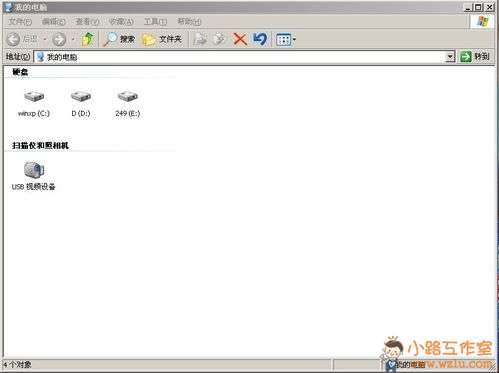将Google的地形图按比例缩放,完美加载到CAD矢量地图中,供规划设计、测绘等相关人员参考。
1.打开谷歌地图,搜索到所需位置的地形图。
2.尽可能放大所需的地形范围,使用谷歌地图的测距工具测量尽可能远的距离(鼠标右键——测量距离——然后选择左二按钮),使用截图软件对所需范围进行截图,并保存为JPG格式。
3.打开CAD地形图,输入ATTACH命令,将上一步保存的JPG图片加载到CAD中,任意比例尺。
4.在CAD中选择加载的图片,并输入SC命令。用鼠标左键选择基点——R(参考)3354指定参考长度(在图中选择两点测量距离)3354指定新的长度(此处,在图中输入测量长度2560m),即图片尺寸缩放到CAD图中的尺寸。
5.找一个对应点(例如,两条河流和道路的交叉点,建筑物的拐角等。)并将图片移动到CAD矢量图中。
6.此时图片可能会叠加在CAD图上,导致无法看到矢量图。选择图片输入DR命令——B,将图片放置在底层。
7.根据两张图微调建筑位置,就大功告成了。
注意:CAD图纸的绘图比例尺,1个单位=1m或1个单位=10m,在第四步输入比例尺长度时是不一样的,需要进行换算。